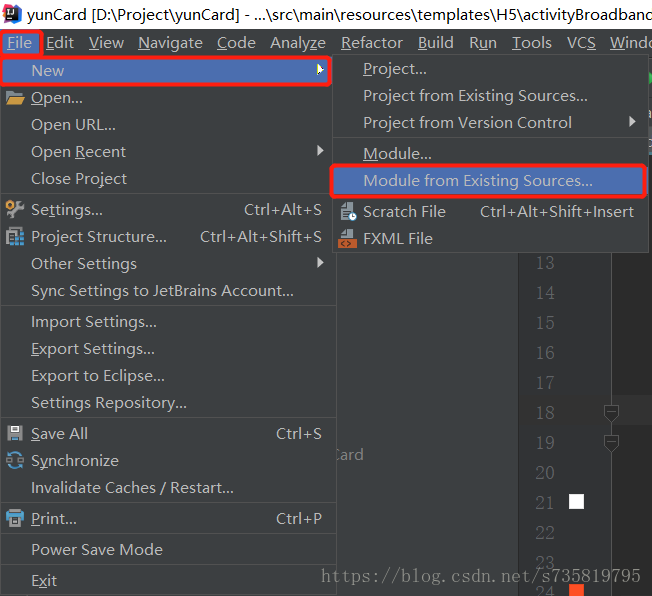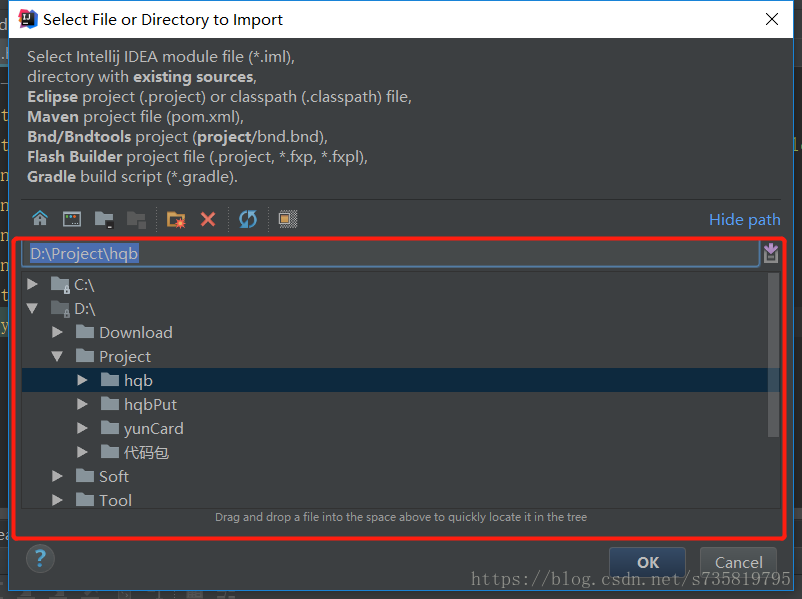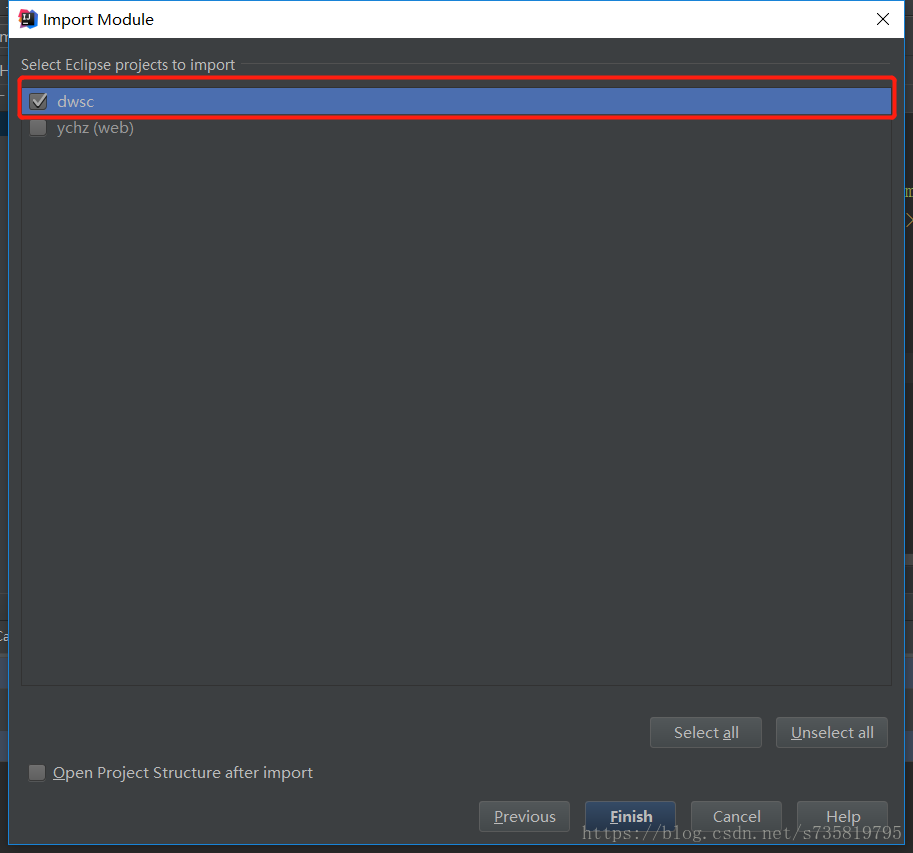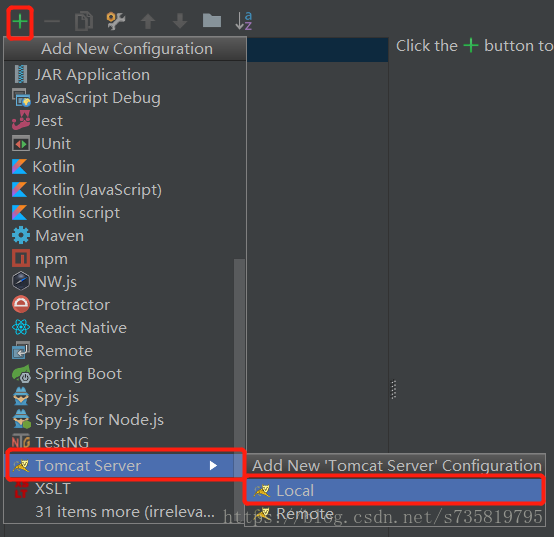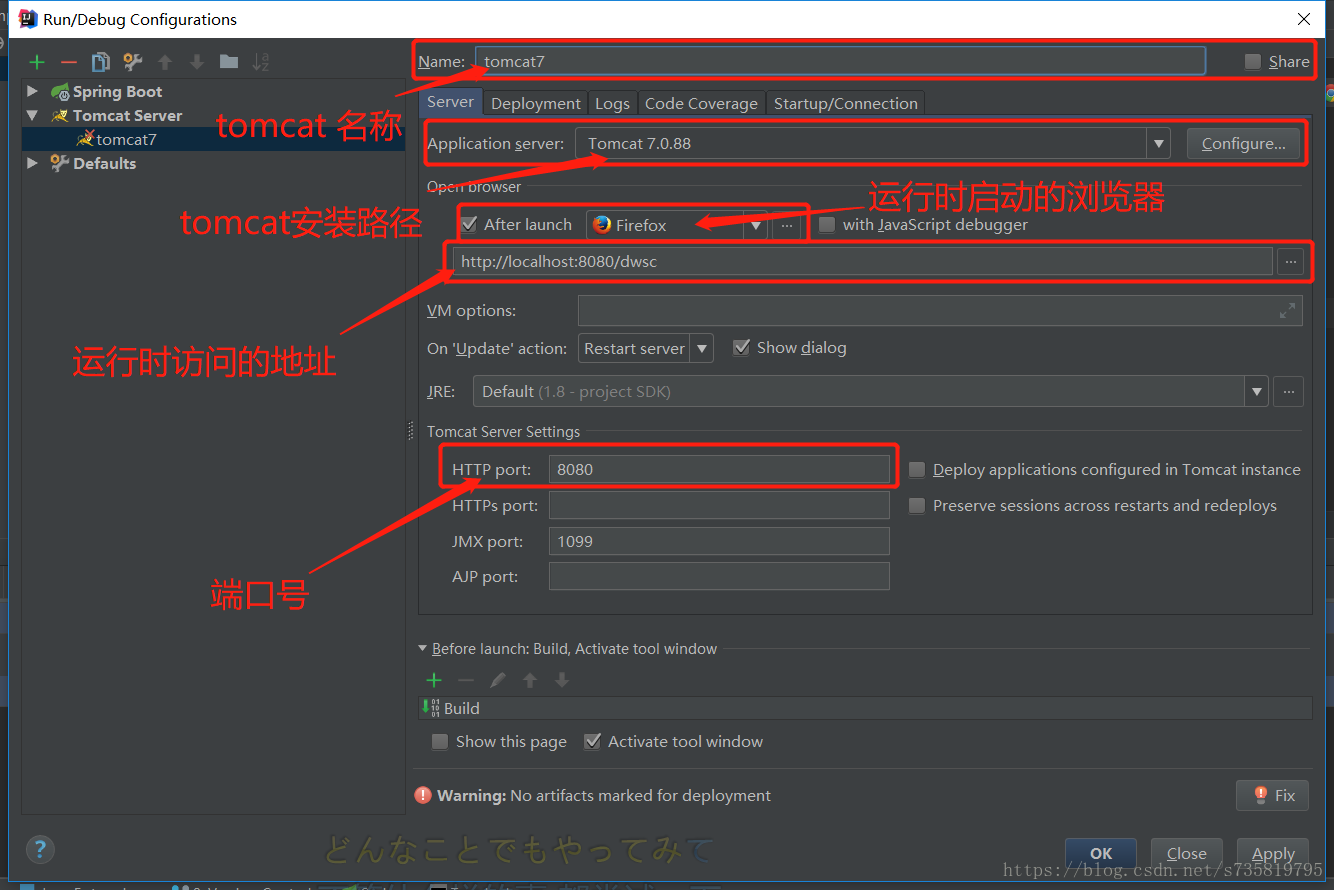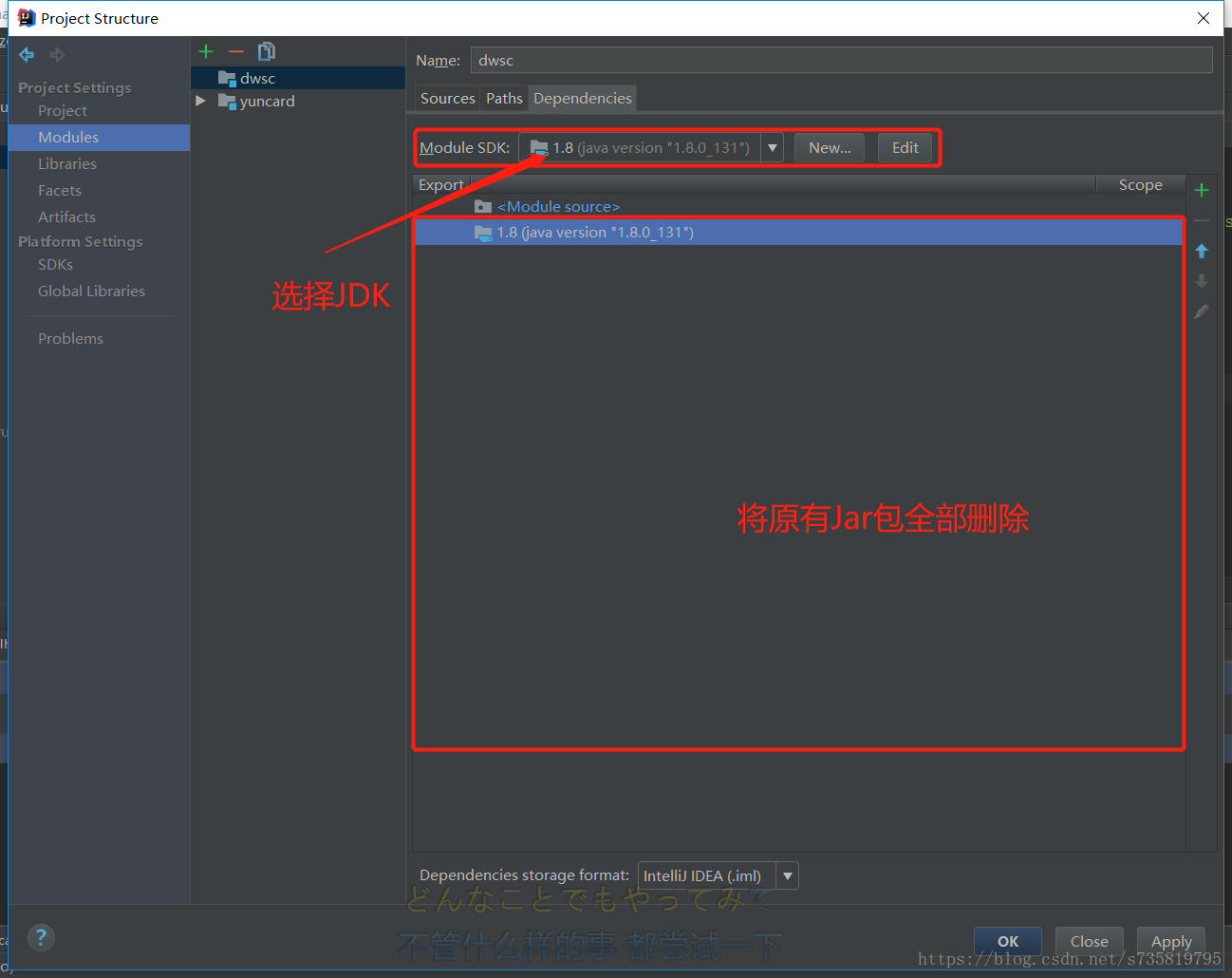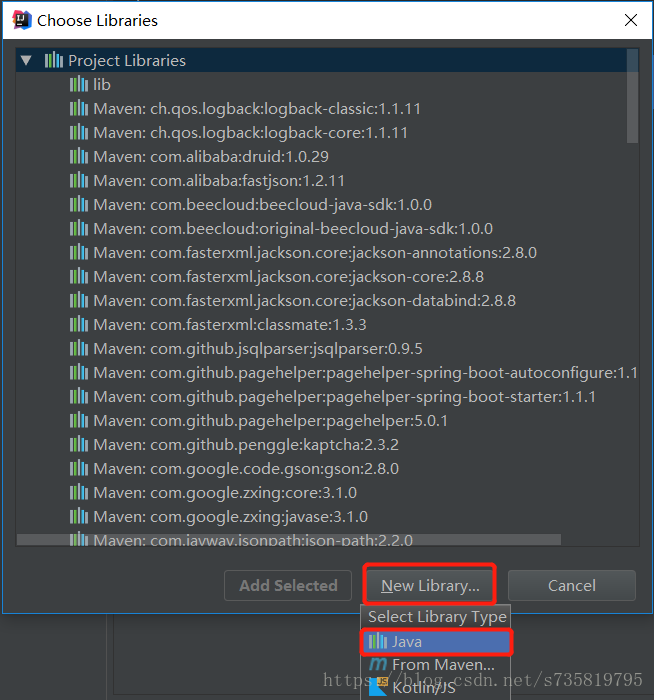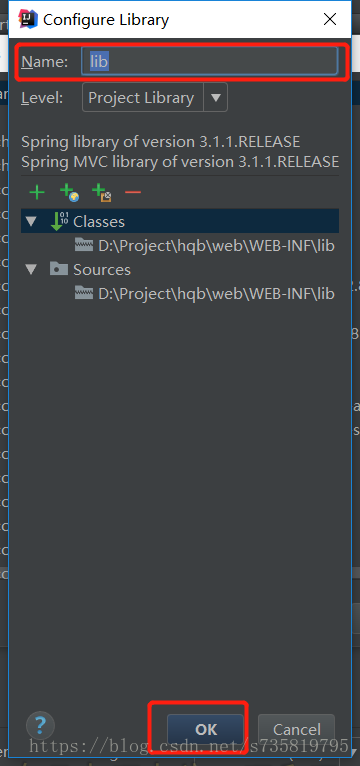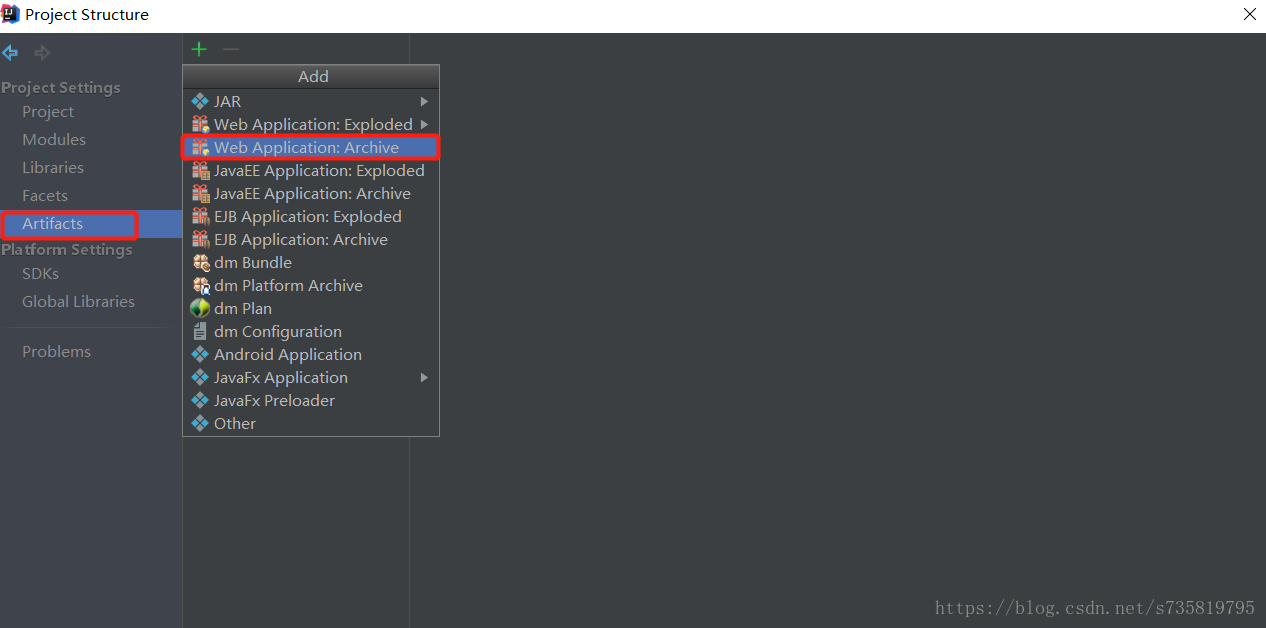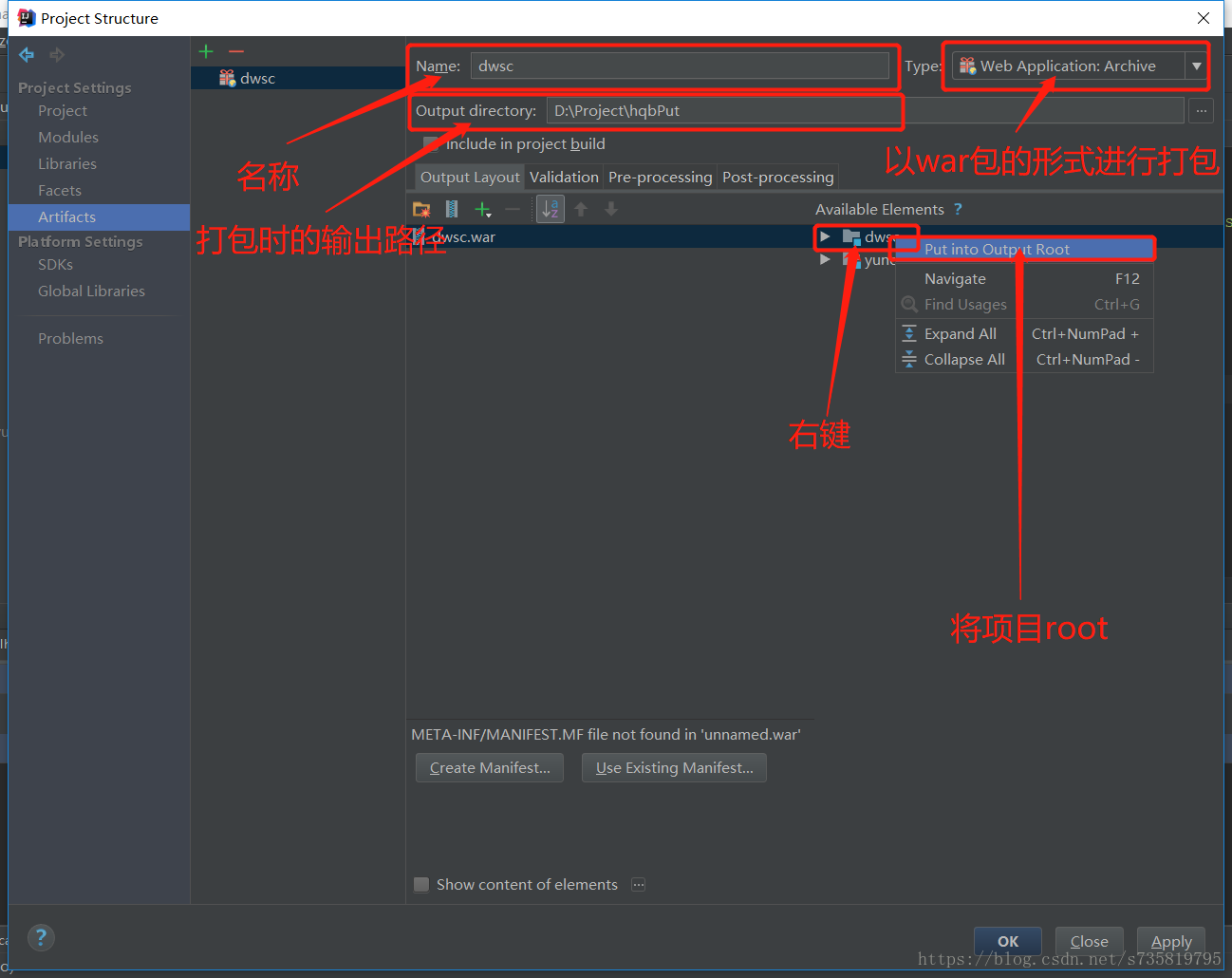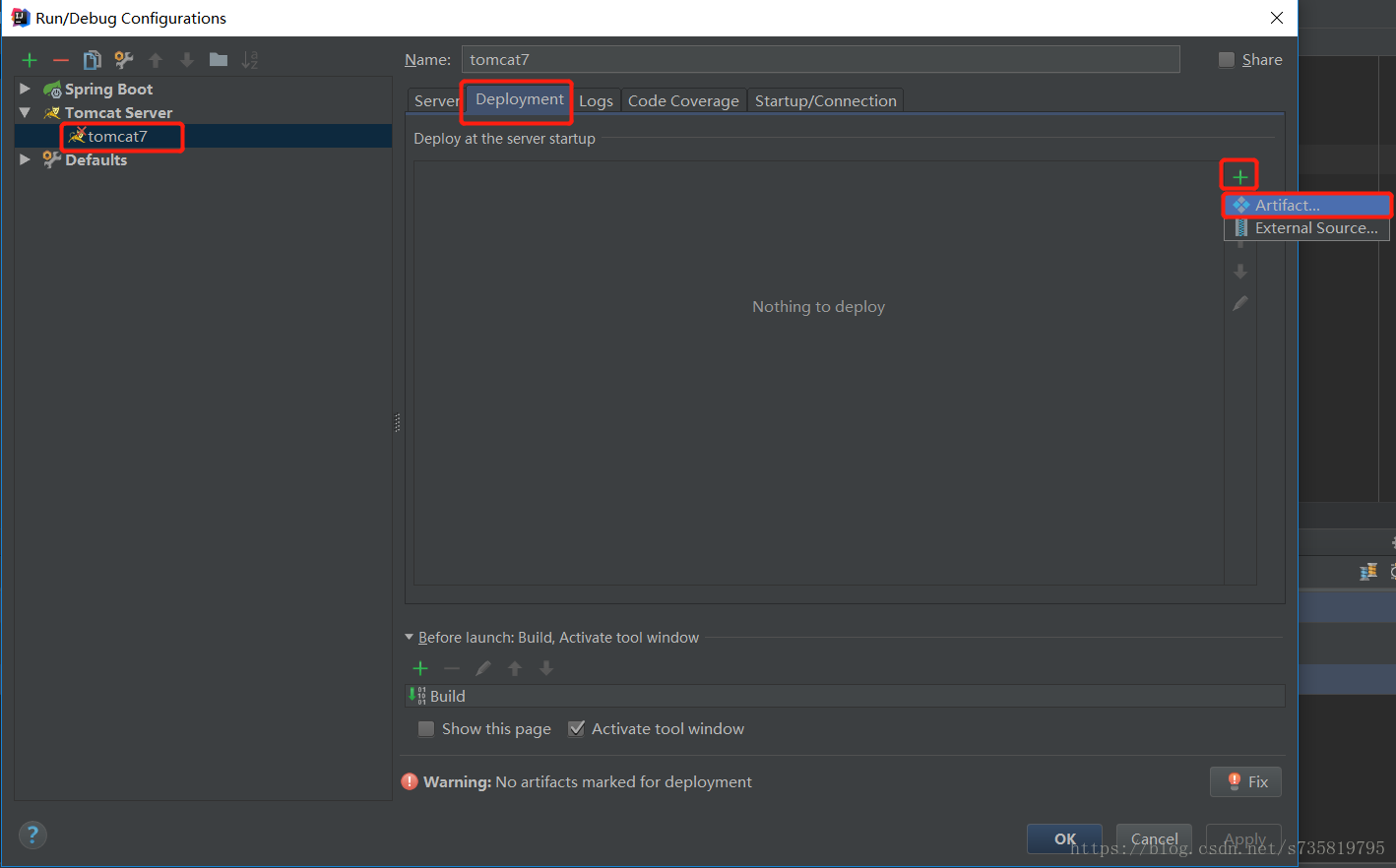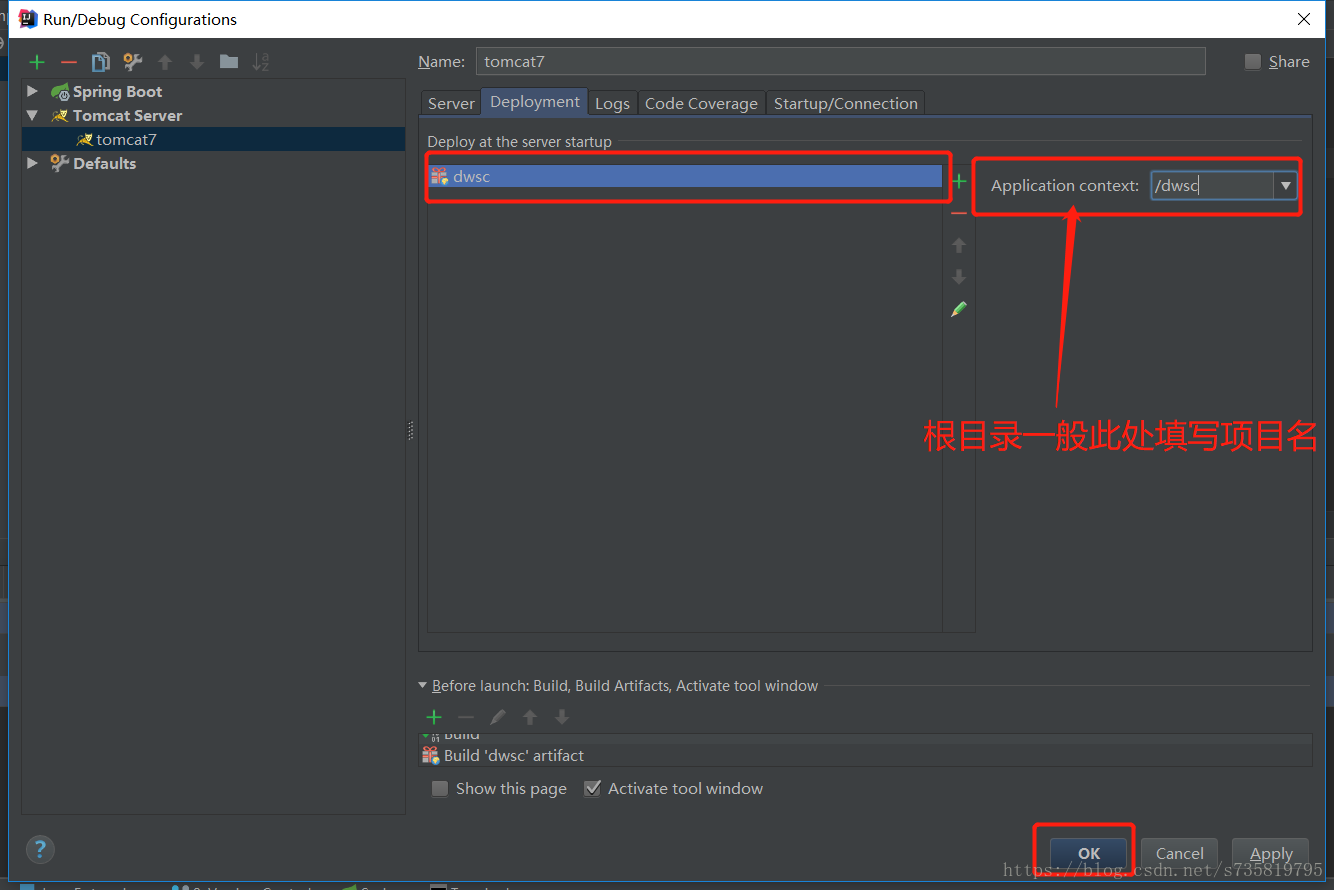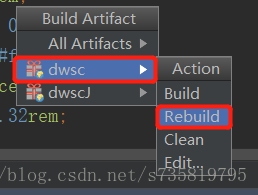1. File --> New --> Module from Existring Sources... 选择引入项目
2.选择引入项目的路径
3.选择eclipse 点击next
4.默认选项,不用修改 点击next
5.选择引入项目,这里因为项目原因选择dwsc 点击finish
6.引入完成 开始配置tomcat、Modules、ArArtifacts
7.配置tomcat 点击Run-->Edit Configurations... 进入配置页
8.点击 "+" --> tomcat Server -->Local 如果没有找到TomCat Server 点击 最下方 31 items more(irreleva...
点击后会出现更多选项
9.tomcat 配置 配置完成后点击OK 此时tomcat并未配置完成,配置完成Modules、ArArtifacts后再继续配置
10.点击图标或快捷键(ctrl+alt+shift+s)进入配置Modules、ArArtifacts
11.配置Modules 选择jdk后将原有jar包删除.引用tomcat jar包与项目jar包 注意标签页 下图标签页为:Dependencies
划重点: 引用jar包根据自身项目来引用.以下为示例项目引用
12.引用jar包
首先引入tomcat包 点击"+"-->JARs or directories...
tomcat\lib 目录下 jsp-api.jar,servlet-api.jar
引入后点击"+"-->Library... 选择项目jar包

选择自己项目路径下的lib 点击ok引入
导入确认项 name为jar包引入名称 可为默认 点击ok
如果没有自动引用选择 lib 包 点击 Add Selected 引用
点击apply 引用完成
13.引入 WEB 右键项目 -->Add-->WEB 如果找不到WEB将鼠标放在箭头处选项栏自动下拉
14.WEB引入后点击 Apply 保存设置
15.配置Artifacts 点击"+"-->Web Application:Archive
划重点: 注意区分 此处有多个Application:Archive 一定要选择WEB 开头的Application:Archive
16.配置Web Application:Archive
17.新建Web Application:Exploded 选择Web Application:Exploded -->Empty
18.配置Web Application:Exploded
19.继续配置tomcat 选择Deployment--> '+'-->Artifact...
20.选择刚才配置的Artifact
21.配置 Application context 配置后OK
此时全部配置完成
运行tomcat
如果配置无误,运行完成后会打开浏览器
项目 Build 打包 点击Build --> Build Artifacts...
点击后会弹出Build 选项 以dwsc为例 鼠标指向dwsc 不要点击会自动弹出Action框
选择Rebuild 选择此选项会自动执行Clean并Build
Build 后目录